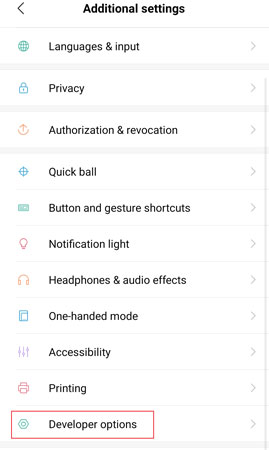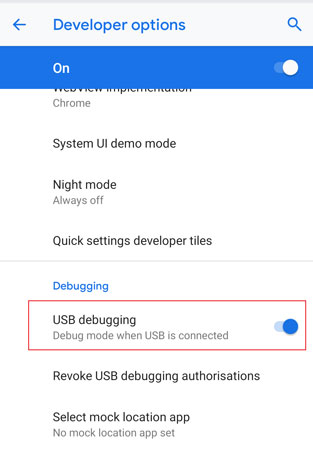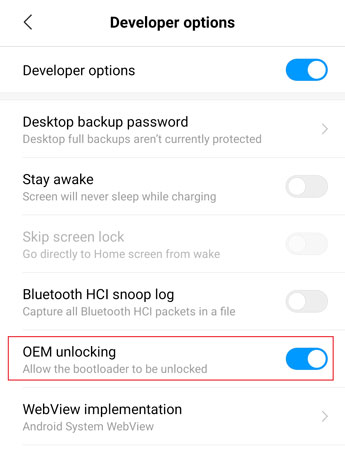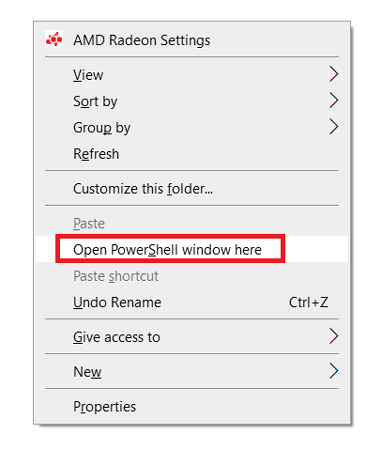Redmi 8 là một trong những ngân sách thấp yêu thích của tôi smartphones của năm 2019. Nó đóng gói với các thông số kỹ thuật thường có sẵn trên ngân sách trung bình smartphones. Điện thoại là một thiết bị gói năng lượng với hiệu suất tuyệt vời. Thiết kế và giao diện cũng rất ấn tượng, giống như ngân sách cao hơn smartphones. Nếu bạn sở hữu Redmi 8 sau đó ở đây bạn sẽ hướng dẫn cài đặt phục hồi tùy chỉnh. Ở đây bạn có thể Tải xuống phục hồi TWRP cho Redmi 8 cùng với hướng dẫn cài đặt.
Redmi 8 là một điện thoại phổ biến và các nhà phát triển tùy chỉnh cũng quan tâm đến sự phát triển của nó. Phục hồi TWRP không chính thức và chính thức hiện có sẵn. Ở đây chúng tôi sẽ chia sẻ cách cài đặt TWRP trên Redmi 8 và cách khởi động Redmi 8 trong chế độ Fastboot. Nhưng trước tiên, hãy để cho biết thêm về TWRP.
TWRP Recovery là một dự án Phục hồi tùy chỉnh đã bắt đầu từ nhiều năm trước và tạo thành công cơ sở người hâm mộ của nó. TWRP đi kèm với các tính năng tuyệt vời làm cho nó tốt hơn so với các phục hồi tùy chỉnh khác. Cài đặt TWRP trên Redmi 8 yêu cầu điện thoại ở Chế độ Fastboot, vì vậy chúng tôi cũng bao gồm một hướng dẫn để khởi động Redmi 8 vào Chế độ Fastboot.
Cách khởi động Redmi 8 vào chế độ Fastboot
Quảng cáo
Bạn cần biết thủ tục để khởi động Redmi 8 sang chế độ Fastboot. Điều này hữu ích không chỉ để cài đặt mà còn cho flash firmware, cập nhật, mở khóa bootloader và nhiều hơn nữa. Mỗi thương hiệu có một quy trình khác nhau để vào chế độ Fastboot / chế độ tải xuống / bộ nạp khởi động.
phương pháp 1:
- Tắt điện thoại của bạn bình thường.
- Nhấn và giữ nút Giảm âm lượng + Nút nguồn cùng nhau.
- Nhả cả hai nút khi bạn thấy chế độ Fastboot (Xiaomi bunny Pic).
- Bây giờ là Redmi của bạn 8 trong Chế độ Fastboot.
phương pháp 2:
- Cài đặt trình điều khiển ADB & Fastboot trên máy tính của bạn.
- Trên điện thoại của bạn, mở Cài đặt và truy cập Giới thiệu về Điện thoại. Bây giờ bấm vào 7 lần trên Phiên bản MIUI và nó sẽ hiển thị Bạn hiện là nhà phát triển.

- Quay lại Cài đặt> Cài đặt bổ sung> Tùy chọn nhà phát triển và bật gỡ lỗi USB.

- Bây giờ kết nối điện thoại của bạn với PC.
- Trên PC của bạn đi đến C: quảng cáo. Nhấn Shift + Nhấp chuột phải vào vùng trống và chọn ‘Mở cửa sổ Lệnh tại đây, và Cửa sổ PowerShell tại đây.
- Nhập lệnh dưới đây
Quảng cáo
adb devices
- Nếu nó yêu cầu cho phép gỡ lỗi thì cấp nó. Và sau đó nhập lệnh dưới đây
- Bây giờ của bạn Redmi 8 khởi động vào chế độ Fastboot.
Tải xuống phục hồi TWRP cho Redmi 8
TWRP là phục hồi tùy chỉnh tốt nhất và may mắn là nó có sẵn cho Redmi 8. Đây là một TWRP Recovery chính thức và nó không có lỗi. Nó có nghĩa là tất cả các tính năng đang hoạt động hoàn hảo. Cảm ơn người bảo trì oguzbakir cho Phục hồi TWRP chính thức ổn định. Bạn có thể tải xuống TWRP Recovery mới nhất từ liên kết bên dưới.
Khi bạn đã tải xuống tệp, bạn có thể cài đặt TWRP Recovery. Nhưng hãy chắc chắn để làm theo các yêu cầu.
Điều kiện tiên quyết
Phải kiểm tra | Tải xuống Google Camera 6.1 cho Redmi 6 (Chuyên nghiệp), 7, 8
Cách cài đặt TWRP Recovery trên Redmi 8
- Sao chép tệp hình ảnh TWRP đã tải xuống vào máy tính của bạn (C: adb). Và đổi tên nó thành twrp.img.
- Đảm bảo rằng bộ nạp khởi động được mở khóa trên điện thoại của bạn. Chuyển đến tùy chọn nhà phát triển (làm theo hướng dẫn Fastboot) và bật gỡ lỗi USB và mở khóa OEM.

- Bây giờ tắt nguồn Redmi của bạn 8 bình thường
- Nhấn và giữ nút Giảm âm lượng + Nút nguồn cùng nhau để khởi động Redmi 8 vào Chế độ Fastboot.
- Khi bạn thấy màn hình chế độ Fastboot nhả cả hai nút.
- Sau đó kết nối Redmi của bạn 8 vào máy tính của bạn trong khi thiết bị ở Chế độ Fastboot.
- Trên PC của bạn đi đến C: quảng cáo thư mục, sau đó nhấn Shift + Nhấp chuột phải vào vùng trống và chọn ‘Mở cửa sổ PowerShell tại đây, hoặc Cửa sổ lệnh mở tại đây.

- Trong cửa sổ Command / PowerShell, nhập lệnh bên dưới
- Sau lệnh trên, bạn có thể khởi động lại điện thoại của mình thành TWRP (Nhấn và giữ nút Tăng âm lượng + Nút nguồn).
Giờ đây, bạn có thể sử dụng tất cả các tính năng của phục hồi TWRP như cài đặt ROM tùy chỉnh, hạt nhân tùy chỉnh, tải sidel ADB, sao lưu toàn bộ hệ thống và hơn thế nữa. Bạn cũng có thể cập nhật phục hồi TWRP của mình và để nhận thông báo về phục hồi TWRP mới nhất, bạn có thể cài đặt Ứng dụng TWRP trên điện thoại của mình.
Vậy là bạn đã có hướng dẫn hoàn chỉnh tải xuống và cài đặt TWRP Recovery trên Redmi 8. Hãy cho chúng tôi biết trải nghiệm của bạn. Và trong trường hợp có bất kỳ lỗi nào, hãy cho chúng tôi biết trong phần bình luận.
Cũng kiểm tra: